CAD是一种专业的制图软件,这里所说的CAD就是一款用于建筑、机械等产品构造以及电子产品结构设计的软件。在CAD使用中,一定会遇到一些角度我们需要进行标注的,那么有一些角挨得近,如果不合理的标注就会搞混,下面就来给大家分享CAD标注角度图文步骤。
方法/步骤
第1步
打开CAD编辑器运行该软件,在CAD绘制窗口绘制一个角度。
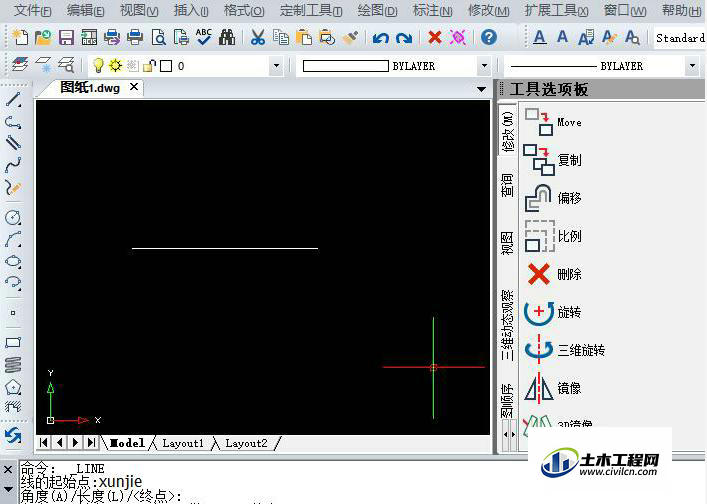
第2步
在CAD编辑器顶部工具栏,选择标注中角度按钮,即可标注小于180度的角。

第3步
如果需要标注大于180度的角度,同样选择标注中角度按钮并点击激活。根据命令行要求进行角度选择。
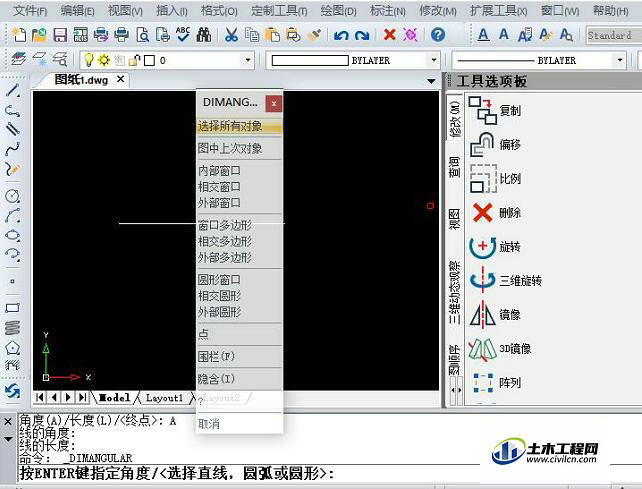
第4步
在命令行可看见相应的提示:按enter指定角度/<选择直线、圆弧或圆形>。

第5步
键盘按enter键,鼠标依次选择需要标注的角度顶点及两条边线,即可标注大于180度的角。
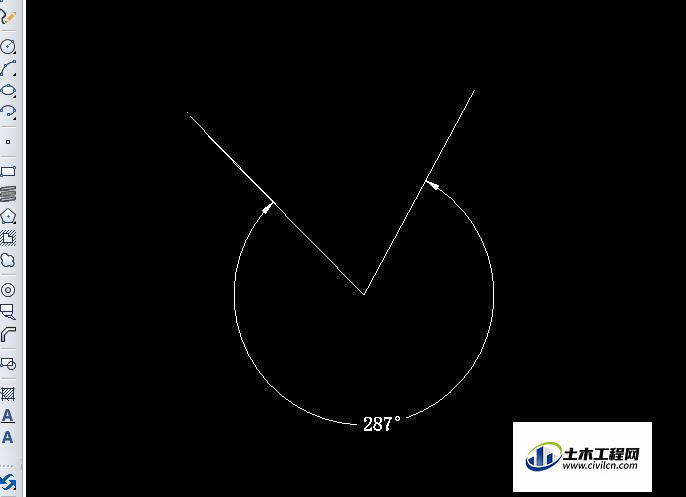
第6步
或者直接在CAD编辑器命令行输入dan快捷键命令,根据命令行提示,确定标注角度的两边直线亦可标注完成。
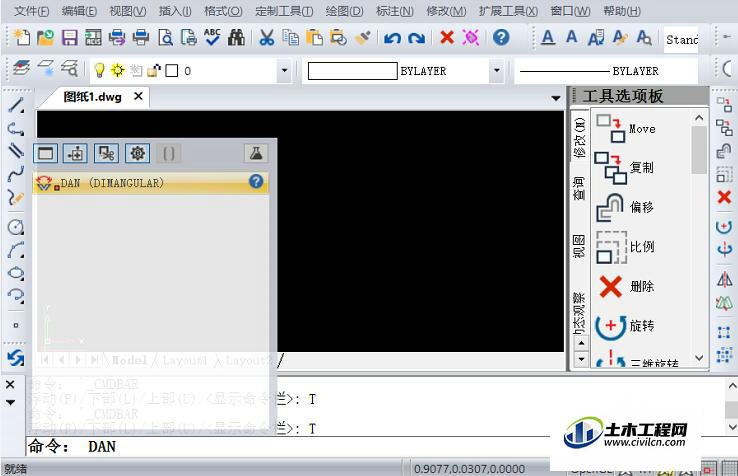
温馨提示:
以上就是关于“CAD标注角度详细教程”的方法,还不太熟悉的朋友多多练习,关注我们,帮你解决更多难题!
